Когда на iPhone внезапно заканчивается память, а всё вроде бы нужное – фотографии, приложения, переписки – бывает сложно понять, что мешает. Часто причина в кеше, который копится в фоновом режиме. Разберём пять простых способов решить проблему: через браузер Safari, популярные мессенджеры, оптимизацию фото, выгрузку приложений и использование проверенных программ.
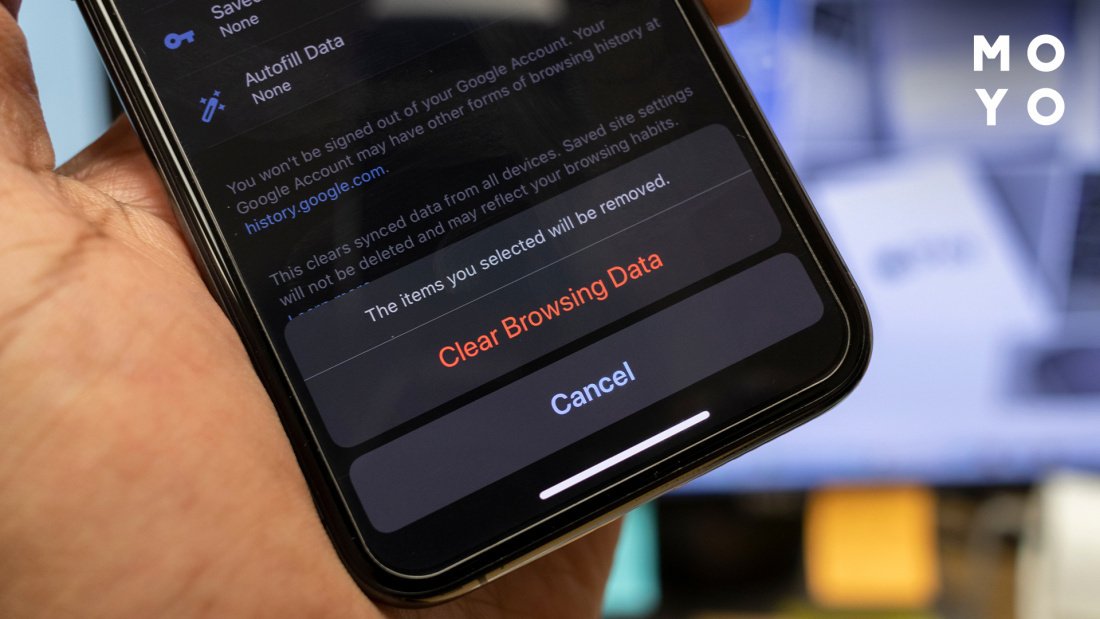
Инструкция: Как удалить Apple ID: пошаговые инструкции для всех случаев
Что такое кеш и почему его нужно очищать
Кеш – это как черновик, в котором хранятся загружённые картинки, страницы и видео. Всё бы ничего, но со временем этот невидимый «мусор» накапливается. Особенно охотно – в браузерах и мессенджерах, где постоянно что-то листается, смотрится, пересылается.
На новых моделях это может быть не так заметно, но на старых моделях временные файлы занимают немалый объём памяти. В итоге появляется уведомление о нехватке места даже для фотографий. Или некоторые приложения начинают запускаться не с первого раза.
Радует то, что очистка кеша встроенными средствами iOS абсолютно безопасна. Более того, если проводить её регулярно, это помогает избежать сбоев, вылетов и других сюрпризов. Вроде мелочь, но устройство становится заметно бодрее.
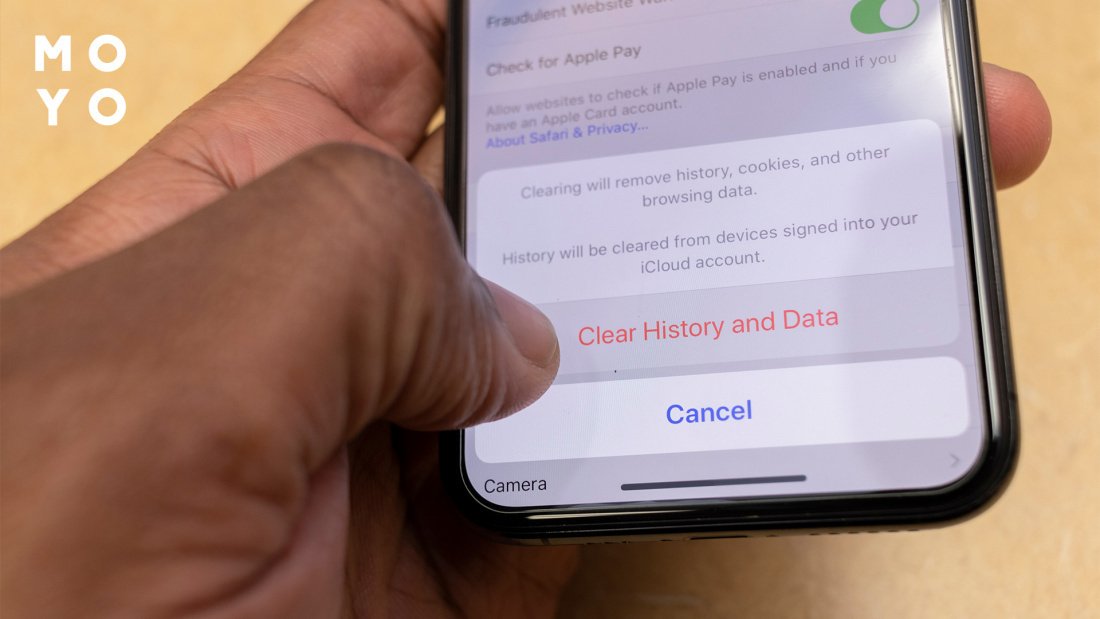
Как очистить кеш Safari на iPhone
Очистить кеш браузера Safari можно двумя способами: полностью убрать все данные или аккуратно почистить только самые ненужные.
Полная очистка истории и данных
Чтобы начать с чистого листа, нужно:
- Открыть «Настройки» и найти раздел «Safari».
- Выбрать пункт «Очистить историю и данные сайтов».
- Указать период очистки – например, «За все время», чтобы убрать всё подряд.
- Подтвердить действие.
Но стоит быть осторожным: при полном удалении могут сброситься пароли, если они не сохранены в iCloud Keychain.
Частичное удаление данных сайтов
Если не хотите вычищать всё подряд, а только временные файлы, без потери сохранённых паролей и истории:
- Зайти в «Настройки» → «Safari» → «Дополнения» → «Данные сайтов».
- Нажать «Изменить» и выбрать отдельные сайты, которые грузят слишком много кеша, или сразу «Удалить все данные».
- Подтвердить действие.
Этот метод хорош тем, что позволяет оставить нужные данные, например, пароли или историю посещений, но при этом избавиться от захламляющего кеша. В итоге, и память освобождается, и доступ к важным сайтам остаётся без изменений. Не всегда стоит идти на радикальные меры, иногда достаточно просто выбрать, что действительно мешает.
Может пригодиться: Как почистить кэш на ПК вручную и 2 программами
Как очистить данные приложений на Айфоне
В популярных приложениях кеш тоже накапливается, мешая телефону работать как надо. Рассмотрим, как быстро и без лишних сложностей почистить самые популярные мессенджеры и соцсети.
Telegram
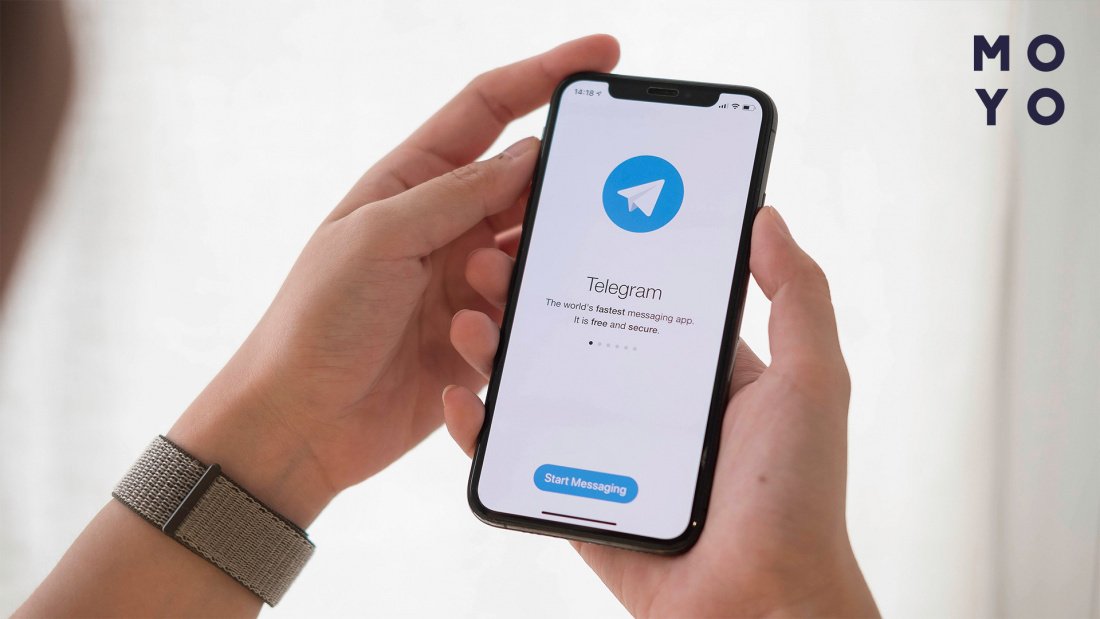
Telegram любит сохранять разные файлы, а в группах и каналах всегда постоянный поток картинок, видео. Итак, как очистить кеш Telegram на iPhone?
- Открыть Telegram → меню (три полоски) → «Настройки».
- Выбрать «Данные и память» → «Использование памяти».
- Нажать «Очистить кеш Telegram» → подтвердить.
Совет для профилактики: в тех же настройках можно поставить автоудаление кеша с лимитом 5, 10 или 15 ГБ. Работает отлично!
Viber
Как очистить кеш Viber на Айфоне? Тут всего два шага:
- Открыть Viber → «Дополнительно» (три точки) → «Настройки».
- Зайти в «Мультимедиа» → нажать «Очистить кеш».
Чтобы не захламлять память, лучше отключить автосохранение медиа в галерею (в тех же настройках) – лишние файлы меньше будут накапливаться.
WhatsApp не предлагает кнопку для быстрой очистки мессенджера, тут всё по-старинке:
- Открыть WhatsApp → «Настройки» → «Данные и хранилище».
- В разделе «Хранилище» выбрать чат.
- Отметить ненужные файлы и удалить.
Да, это не очень удобно, но так можно вычистить мусор, не трогая важные сообщения.
К слову: Как узнать, кто звонил с неизвестного номера – лучшие методы
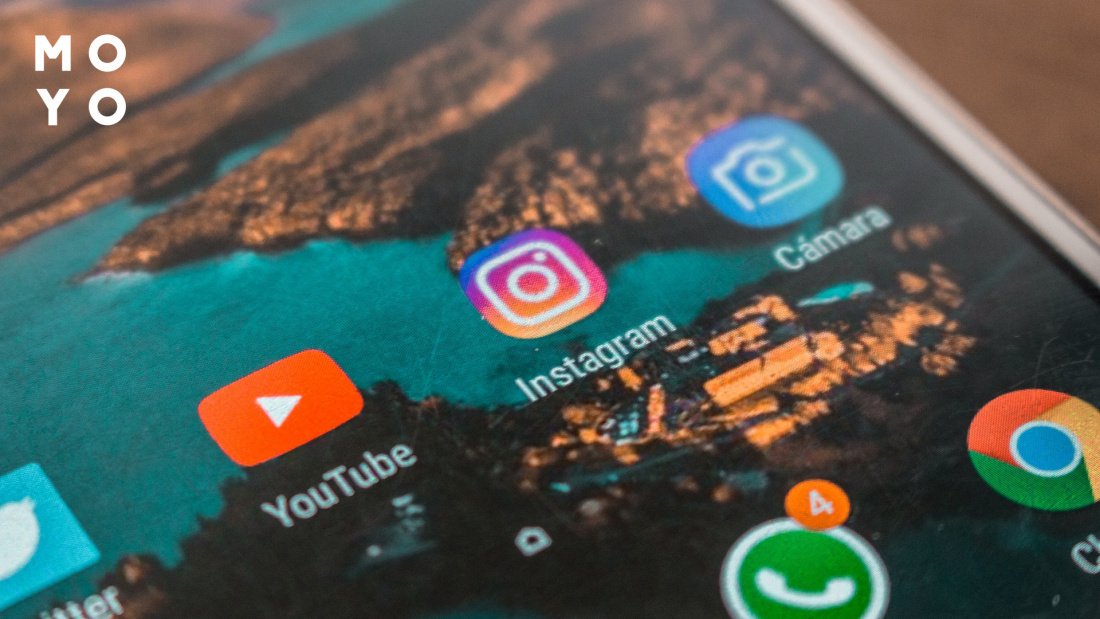
Как очистить кеш Instagram на Айфоне? Здесь всё проще и сложнее одновременно – кеш удаляется только вместе с приложением:
- Открыть «Настройки» → «Основные» → «Хранилище iPhone».
- Найти Instagram → нажать «Удалить приложение».
- Переустановить из App Store и войти в аккаунт.
Не забудьте записать логин и пароль.
TikTok
В TikTok легко выполнить очистку внутри самого приложения:
- Открыть TikTok → «Профиль» → три полоски → «Настройки и конфиденциальность».
- Нажать «Очистить кеш» → подтвердить.
Рекомендуем отключить автозагрузку видео в настройках – меньше загрузок, меньше мусора.
Очистка памяти iPhone без потери данных
Можно попробовать освободить пространство, не теряя важного. iOS имеет многое для этого, осталось только воспользоваться.
Выгрузка неиспользуемых приложений
Это один из лучших способов, чтобы очистить кеш приложений на Айфоне и при этом оставить нужные данные:
- Зайти в «Настройки» → «Основные» → «Хранилище iPhone».
- Выбрать приложение, которое давно не запускалось.
- Нажать «Выгрузить приложение» – удалится программа, но сохранится вся информация.
При желании можно сразу нажать «Удалить приложение», тогда удалятся и данные.
Попробуйте включить автоудаление кеша. В «Настройках» → «App Store» активировать функцию «Выгружать неиспользуемые» и система сама уберет лишние приложения, сохранив файлы.
Оптимизация фото и видео
Фото – главный источник ненужных файлов на Айфоне. Чтобы не копить гигабайты, можно открыть «Настройки» → «Фото» и включить «Оптимизировать хранилище iPhone». В этом режиме будут храниться уменьшенные копии, а оригиналы – в облачном хранилище iCloud. Это эффективный способ очистить Айфон от кеша фото без потери качества.
Параллельно стоит проверить раздел «Фото» → «Удаление дубликатов фото», чтобы избавиться от повторов, которые часто незаметно занимают много места.
Читайте также: 8 советов, как освободить память на iPhone, iPad
Очистка корзины и временных файлов
Если вопрос в том, как удалить временные файлы на Айфоне и убрать последние остатки данных:
- Зайти в «Фото» → «Недавно удалённые» → полностью очистить этот раздел.
- Проверить «Недавно удалённые» в приложении «Сообщения».
Стоит помнить, что эти временные файлы iPhone хранятся в корзине около 30 дней и продолжают занимать место.
Какая лучшая программа для очистки кеша на Айфоне
Как очистить кеш на iPhone при помощи приложений из App Store? Среди проверенных и реально полезных есть Cleaner Guru и PhoneClean. Они готовы разобраться с мусором, дубликатами и другими ненужными файлами, что копятся на устройстве. Но Apple не раз предупреждала, что сторонние утилиты могут быть рискованными, поэтому лучше сначала попробовать встроенные средства.
Cleaner Guru
Нужна бесплатная программа для очистки iPhone, которая умеет быстро избавляться от временных файлов, дубликатов фото и крупных файлов? Cleaner Guru – достойный вариант. Всё просто: скачиваете из App Store, подключаетесь к Wi-Fi, выбираете нужную функцию и подтверждаете действие.
Бесплатная версия сопровождается рекламой, а некоторые функции доступны только в премиум-режиме, но для базовой очистки этого хватает.
Читайте: Как найти человека по номеру телефона: 13 способов, чтобы решить задачу
PhoneClean
Эта программа предназначена для ПК и Mac. Подключаете iPhone через USB, запускаете сканирование и убираете ненужные файлы – временные, cookie, аварийные логи. Особенность в том, что поддержка зависит от версии iOS: до 8.2 очищает больше, чем новые версии.
Предупреждение от Apple
Ещё раз отметим, что Apple не рекомендует массово использовать сторонние программы, ведь любые неправильные действия могут привести к потере данных. Лучше всё-таки использовать встроенные инструменты iOS для управления хранилищем iPhone. Тогда вопрос как освободить память на iPhone решается без риска и лишних нервов.
Но, в случае необходимости, проверенные программы для оптимизации iPhone вроде упомянутых Cleaner Guru и PhoneClean тоже могут оказаться полезными.
Советы для эффективного управления памятью iPhone
Чтобы не задаваться вопросом как очистить кеш на iPhone каждую неделю, лучше сразу взять несколько простых привычек на вооружение. Это несложно, а эффект заметен.
Первое и, пожалуй, самое разумное – использовать iCloud. Бесплатные 5 ГБ не станут спасением для всей галереи, но для важных фото, видео и резервных копий этого хватает, а если хотите больше, можно выбрать платный план.
Познавательная статья: Что такое IP68: ТОП 3 гаджета, для которых важна влагозащита
В настройках сообщений можно установить время хранения. Например, в разделе «Оставлять сообщения» выбрать 30 дней. Зачем хранить всё бесконечно, если давно переписанный чат уже никому не нужен?
Те, кто любит снимать HDR-фото, возможно не подозревают, что в iPhone можно отключить опцию «Оставлять оригинал» в настройках «Фото». Это позволяет сэкономить место, оставляя только оптимизированные версии, то есть лишние копии не будут занимать драгоценное пространство.
И наконец, всем знакомая вещь – регулярная перезагрузка. Да, именно она помогает избавиться от ненужных файлов, которые скапливаются со временем.
С такими простыми шагами вопрос «Как освободить память на iPhone?» становится гораздо менее острым, а само управление хранилищем iPhone – делом привычным и даже приятным.
Очистка – самый эффективный способ улучшить производительность iPhone, но нужно выполнять её безопасно: через встроенные инструменты iOS или проверенные программы для оптимизации памяти iPhone. Рекомендуем регулярно очищать кеш Safari на iPhone, мессенджеров и не забывать про папку «Недавно удаленные». Не лишним будет использовать облачное хранилище iCloud и подстроить настройки под себя, чтобы знать точно, как очистить кеш на Айфоне без риска потерять важное.





